勝間和代さんおすすめの耳読書どうやるの?

勝間さんがよくおすすめしている耳読書。
気になるけど、どの方法がいいんだろう。
そう思っている方のための記事です。
結論は、
Amazonオーディブル(Audible)が
おすすめ。
2022年から聴き放題サービスに
なりました。
こんにちはこんばんはスタです。
耳読書で、子育ての暇時間を
自分の時間にして進化を続ける
2児の母です。
勝間さんはYouTubeで
耳読書について、
よくお話されていますね。
わたしも試してみた結果、
初心者にとって、一番簡単で、
ノンストレスなのが
オーディブル(Audible)です。
月額1,500円ですが、
他の方法に比べて
耳読書をストレスなく
続けることができます。
解説しますね。

オーディブル(Audible)は
2ステップ
オーディブル(Audible)を
はじめるためのステップは2つです。
- 無料体験に登録
- アプリをダウンロード
あとは、本を選んで聴くだけです。
無料で登録できるので、
気楽にはじめることができます。
必要なのはイヤホンだけ。
自分に合わないと感じたら、
30日以内に解約してくださいね。
耳読書は、
手を動かしたり体を動かしている時にも
できるので、ワイヤレスタイプが
おすすめです。
ワイヤレスイヤホンは
ピンキリでたくさんありますが、
わたしの場合、Amazonで
「ワイヤレスイヤホン」と検索し、
「タイムセール」や
「Amazon choice」のマークが
ついているものから選ぶと
割とハズレないと思っています。
わたしが使っているのは
アンカーというブランドのもの。
イヤホンをする時は、
片耳だけにしています。
歩くときも家事をするときも、
周囲の音がある程度聞こえるように。
なので、片耳だけ、使うことができる
ワイヤレスイヤホンがおすすめですよ。
オッポのイヤホンもよさそうです。
その他の
耳読書の方法
オーディブル(Audible)
さきほどご紹介した通りです。
無料で試すことができます。
FIRE8で読み上げ
勝間さんはFire HD 8という
8インチのモデルを使用されています。
Fire HD 8とはAmazonが販売している
タブレットのことです。
ファイヤー エイチディー ハチ
と読みます。
特徴はなんといっても安いこと。
同じ大きさのiPad(64GB)が
6万円ほどなのに対して、
Fire HD 8(64GB)は11,980円です。
それでいて、高性能。
Fireタブレットのラインナップを
まとめたので参考にどうぞ。
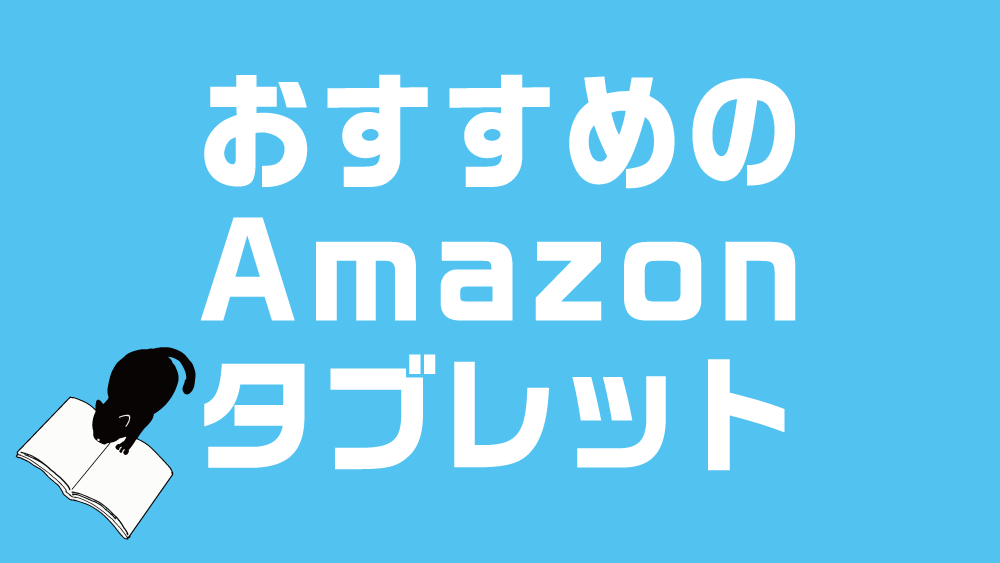
Fireタブレットを購入したら、
kindleをダウンロード
音声読み上げ機能を使います。
特にkindle unlimitedに
入会している人は、
他のオーディオブックサービスとくらべて
圧倒的に冊数が多くなりますよ。
●Kindleのアプリをダウンロード
●日本語音声をダウンロード
ホーム>設定>端末オプション>キーボードと言語>読み上げ機能>追加音声をダウンロード>日本語Mizukiをダウンロード
●読み上げ機能を有効にする
キンドルアプリ>右上のアイコン「Aa」>その他>読み上げ機能をオン>>>
※本によっては読み上げ機能に対応していないものもあります。
FIRE8で読み上げたものをMP3保存
Fire HD 8は持ち歩くには
ちょっと重いのです。
FIRE8から、
ICレコーダーでMP3に録音すると、
スマホでも流すことができ、
自家製オーディオブックになります。
手間がかかり、知識も割と必要ですが
試してみたい方のために、
おすすめICレコーダーのリンクを
貼っておきます。
●Fire HD 8をICレコーダーにつないで、
録音。この時にお好みの倍速で再生。
●iTunesへアップロード
●スマホで再生
スマホで読み上げ
●画面の読み上げをオン
設定>アクセシビリティ>読み上げコンテンツ>画面の読み上げをオン
●読み上げたいページを開き
●2本の指で画面の上部から下にスワイプ
●コントローラーが起動
●読み上げが開始します
※実用的ではないともっぱらの噂の
トークバックを使用します。
●トークバックをオン
(オフの方法を覚えてから使ってください)
設定>スマートアシスト>ユーザー補助>トークバックをオン
●読み上げたいページを開く
●音量ボタン大と小を同時に長押し
●ターゲットウインドウをダブルタップ
●画面を右にスワイプし読み上げ開始
●音量ボタン大と小を同時に長押し
●トークバックオフ
アレクサに読んでもらう
目からウロコですが、スマホでも
アレクサがキンドル本を
読んでくれます。
●Alexaをダウンロード
Playストア>Alexaをダウンロード>アマゾンアカウントの設定>再生>キンドルライブラリを選択
●読み上げたいページを開く
●Alexaで再生
機械読み上げの
デメリット
オーディブル(Audible)以外は
機械が読むため、
いくつかデメリットをお伝えします。
●図やイラストで止まる
●読み間違いが多い
●区切りの位置がおかしい
●抑揚がない
●記号を読んでしまう
●画面を触ると止まる
●バックグラウンド再生がうまくいかない
●ポケットやカバンの中で誤動作が多い
読み間違いが多いと、
聞いていて意味がわからないことが
よくあります。
また、
途中で止まるというのは、
耳読書にとってかなりのストレスに
なります。
耳読書は
目と手を使わない
移動、掃除、洗濯などをしながら
耳読書をする場合、
スマホやタブレットは
どこかに置いておきますよね。
ポケットに入れたり、
かばんに入れたり、
机に置いていたり。
オーディブル(Audible)は
バックグラウンド再生ができるアプリで、
再生中に止まってしまうことが
ほとんどありません。
ですが、他の方法、
「読み上げ機能」を使う場合は、
途中で読み上げが止まってしまうことが
よくあります。
面倒ですが、
ポケットから出したり、
置いてあるところに行ったり、
本体を操作する必要がでてきます。
これが何度も起きると、
目と手を使うことになり、
せっかくの耳読書が台無しです。
オーディブルの
操作方法
オーディブル(Audible)の操作は、
基本的にスタートとストップです。
再生速度は
0.5倍から3.5倍まで。
お好みとナレーターに合わせて
選ぶことができます。
わたしは、洋書は聞きませんが、
英語のヒアリングにも、良さそうです。
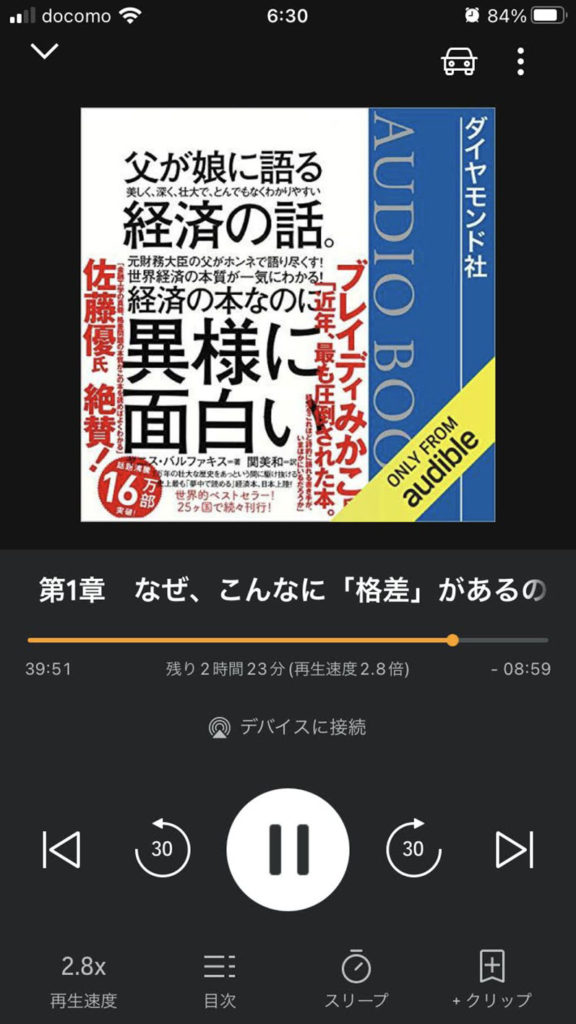
イヤホンでスタートストップ、
音量調節をすることもできます。
かんじんの誤作動ですが、
3年ほどの経験上
ポケットの中で、
ボタンが押されて止まるようなことは
ありませんでした。
アプリが落ちて止まった!
ということも数えるほど。
オーディブル(Audible)は
ストレスがなく
どんどん本を聴くことができます。
2ステップで
オーディブルを試そう!
イヤホンさえあれば始められるので、
まずは、無料で体験してみてください。
イヤホンをワイヤレスにすると
さらにストレスフリーですよ。












